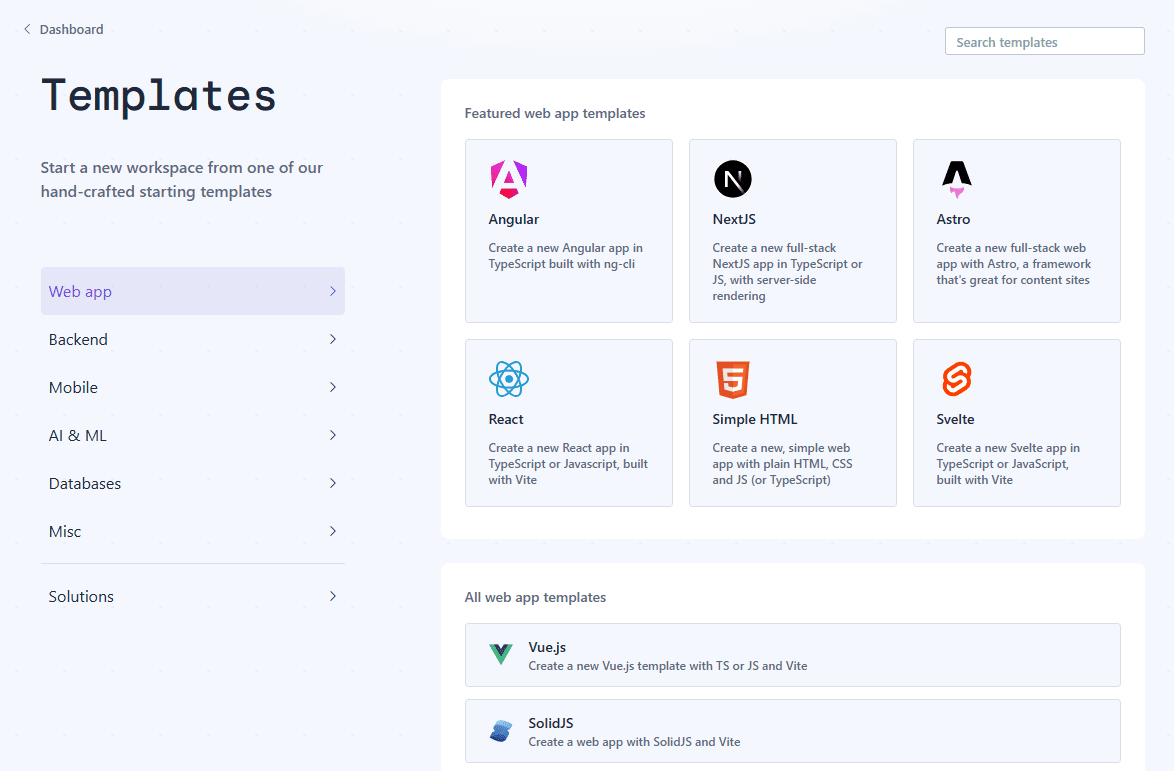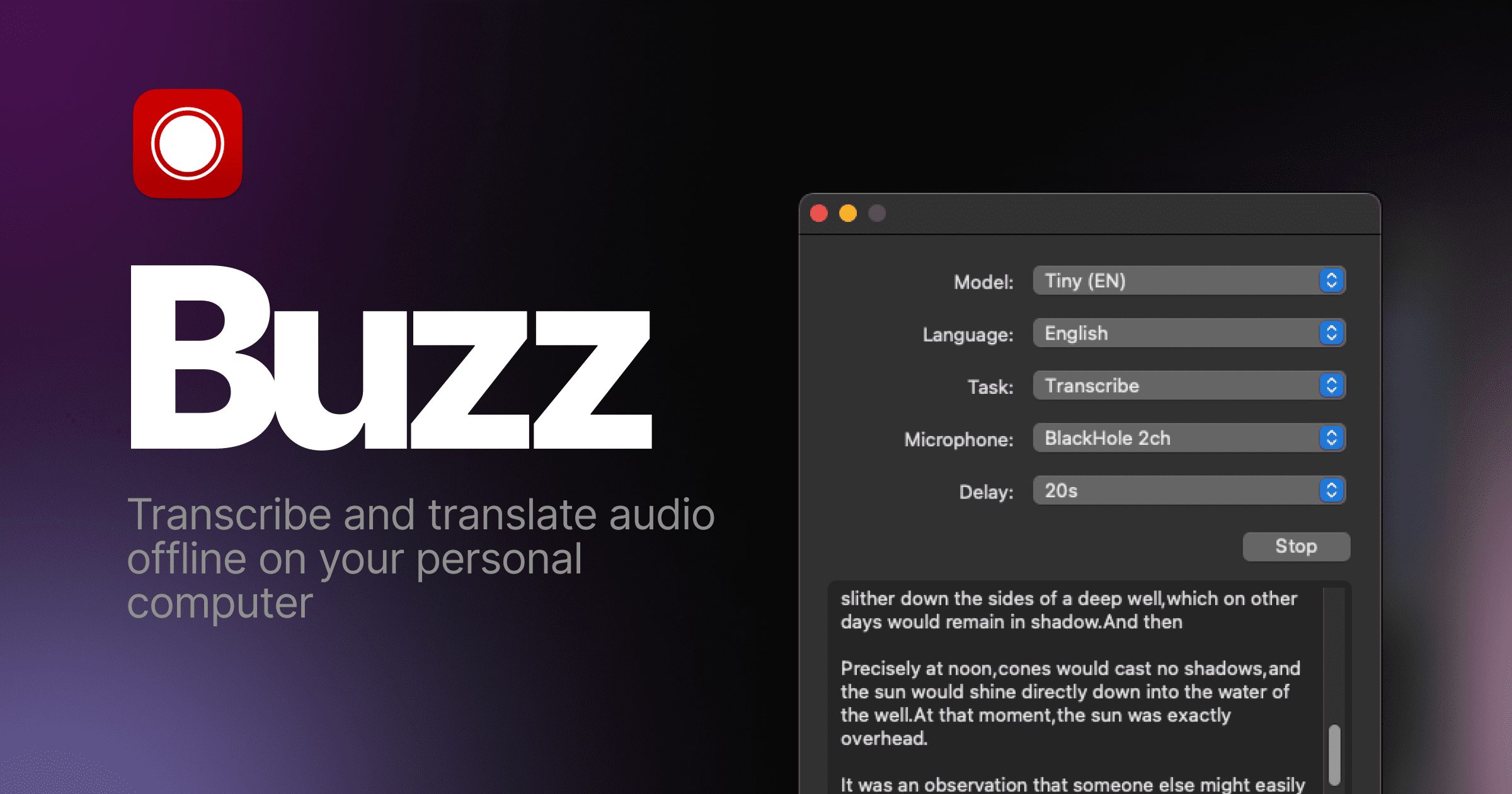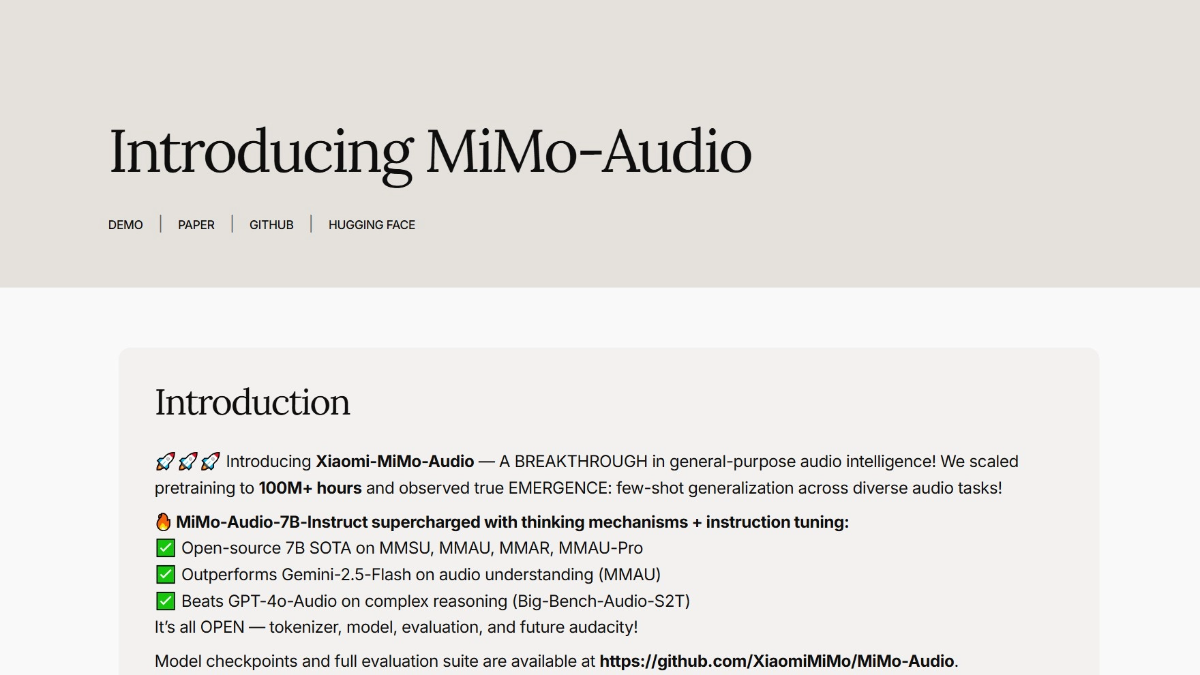Restablecer Cursor: Un script para restablecer el identificador de dispositivo para las versiones de Cursor 0.45.x y superiores.
Últimos recursos sobre IAPublicado hace 11 meses Círculo de intercambio de inteligencia artificial 65.1K 00
Introducción general
Cursor Reset es una herramienta de scripting PowerShell para restablecer el identificador de dispositivo del IDE de Cursor, soportando la versión 0.45.x de Cursor. La herramienta está diseñada para ayudar a los usuarios a restablecer el identificador de dispositivo en el IDE de Cursor con el fin de iniciar sesión con una nueva cuenta. Está destinado a ser utilizado para el aprendizaje y la investigación del mecanismo de identificación de dispositivos de Cursor IDE, y es muy recomendable que los usuarios apoyen a los desarrolladores mediante la compra de una licencia genuina para Cursor. El script es compatible con los sistemas Windows y macOS y proporciona instrucciones detalladas y precauciones para asegurar que los usuarios puedan completar con éxito la operación de restablecimiento de la identificación del dispositivo.
Lista de funciones
- Restablecer el identificador de dispositivo Cursor IDE
- Compatibilidad con la versión 0.45.x de Cursor
- Proporciona guiones para sistemas Windows y macOS
- Copia de seguridad automática de los identificadores originales de los dispositivos
- Proporcionar instrucciones detalladas y precauciones de uso
- Admite la ejecución de secuencias de comandos a través de PowerShell y Terminal
Utilizar la ayuda
Proceso de instalación
- Sistema Windows
- Cierre de sesión de la cuenta actualmente conectada en Cursor IDE
- Desactivar completamente el Cursor IDE
- Abrir PowerShell como administrador
- Copie y pegue el siguiente comando para ejecutarlo:
Set-ExecutionPolicy -Scope Process -ExecutionPolicy Bypass; iwr -Uri "https://raw.githubusercontent.com/hamflx/cursor-reset/refs/heads/main/reset.ps1" -UseBasicParsing | iex- Una vez finalizado el restablecimiento, abra el IDE de Cursor e inicie sesión con la nueva cuenta (no utilice la cuenta anterior)
- Si el script se queda atascado en "Waiting for Cursor processes to exit...", puede forzar la finalización de todos los procesos de Cursor ejecutando el siguiente comando desde la línea de comandos con privilegios de administrador:
taskkill /f /im cursor.exe - macOS
- Cierre de sesión de la cuenta actualmente conectada en Cursor IDE
- Desactivar completamente el Cursor IDE
- Abra un terminal y ejecute el siguiente comando:
bash
curl -o /tmp/reset.sh https://raw.githubusercontent.com/hamflx/cursor-reset/refs/heads/main/reset.sh && chmod +x /tmp/reset.sh && sudo /tmp/reset.sh - Inicie Cursor y conéctese con su nueva cuenta (no utilice su cuenta anterior)
- Si el script se queda atascado en "Waiting for the Cursor process to exit...", puede forzar la finalización del proceso Cursor ejecutando el siguiente comando en el terminal:
bash
pkill -9 Cursor
Procedimiento de funcionamiento detallado
- Copia de seguridad del identificador original del dispositivo
- Los scripts de Windows modifican el registro del sistema
HKLM\SOFTWARE\Microsoft\Cryptography\MachineGuidy se realiza una copia de seguridad automática en%USERPROFILE%\MachineGuid_BackupsCatálogo. - El script de macOS crea un
ioregpara emular los diferentes identificadores de dispositivo, y el originalIOPlatformUUIDCopia de seguridad en~/IOPlatformUUID_BackupsCatálogo.
- Los scripts de Windows modifican el registro del sistema
- Restablecer la identificación del dispositivo
- Sistemas Windows: el script genera un nuevo
MachineGuidytelemetry.machineIdytelemetry.macMachineIdytelemetry.devDeviceIdresponder cantandotelemetry.sqmIdy actualizar el registro ystorage.jsonDocumentación. - sistemas macOS: la secuencia de comandos genera nuevos identificadores de dispositivo, que se modifican modificando la directiva
PATHvariables de entorno para simular diferentes identificadores de dispositivo.
- Sistemas Windows: el script genera un nuevo
- Restaurar la identificación original del dispositivo
- Si necesita restaurar el identificador de dispositivo original, puede encontrar el archivo de copia de seguridad correspondiente en el directorio de copias de seguridad y, a continuación, restaurar el valor a través del editor del registro o del terminal.
advertencia
- El uso de este script puede violar los Términos de Uso de Cursor, y el autor no es responsable de ningún problema resultante del uso de este script, incluyendo, pero no limitado a, invalidación de licencias de software, baneos de cuenta, etc.
- Se recomienda encarecidamente a los usuarios que apoyen a los desarrolladores comprando una licencia auténtica de Cursor.
- Los scripts de Windows modifican el registro del sistema
MachineGuidlo que puede afectar a otras licencias de software que utilicen esta entrada del registro como identificador del dispositivo. - Los scripts de macOS deben mantener
PATHpara que los cambios en las variables de entorno sigan surtiendo efecto.
© declaración de copyright
Derechos de autor del artículo Círculo de intercambio de inteligencia artificial Todos, por favor no reproducir sin permiso.
Artículos relacionados

Sin comentarios...